n8n est un outil d'automatisation de flux de travail hautement extensible. Grâce à une interface graphique, les utilisateurs peuvent connecter diverses applications, API ou bases de données comme des "nœuds" pour concevoir facilement des processus automatisés de récupération, de traitement et de livraison de données. n8n prend en charge l'auto-hébergement, ce qui signifie que vous pouvez le déployer sur votre propre serveur ou dans votre environnement cloud et conserver un contrôle total sur la sécurité et la confidentialité des données.
Déployer une instance n8n auto-hébergée
Etant donné que le nœud Ragic est un nœud communautaire, il n'est pas disponible sur n8n Cloud. Pour l'utiliser, vous devez auto-héberger n8n et l'installer manuellement.
Installer le nœud Ragic
1. Dans l'interface n8n, cliquez sur le menu en bas à gauche → Settings → Community nodes.
2. Cliquez sur Install a community node.
3. Dans la fenêtre contextuelle, saisissez "n8n-nodes-ragic" dans le champ “npm Package Name”. Acceptez les risques liés à l'utilisation de nœuds communautaires : sélectionnez "I understand the risks of installing unverified code from a public source". Cliquez sur Install.
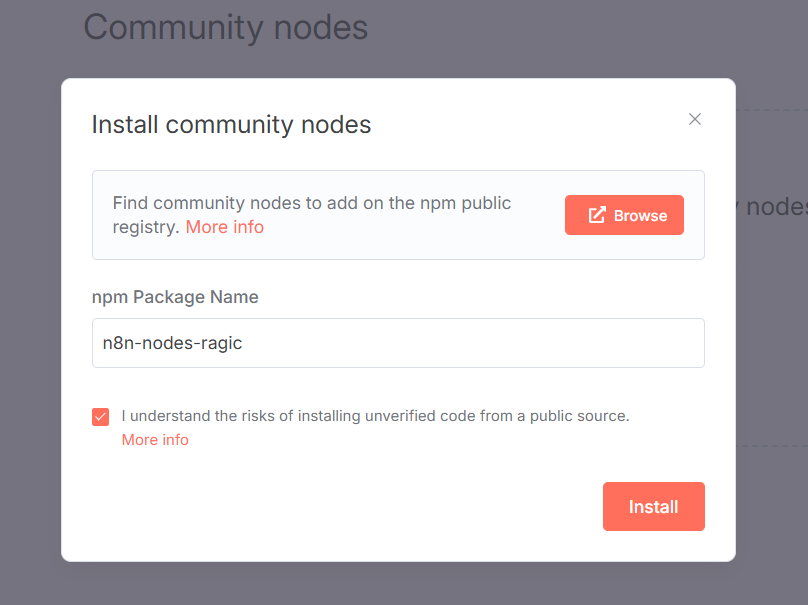
4. Après l'installation, recherchez "Ragic" dans votre flux de travail. (Vous verrez deux nœuds portant le même nom. Celui avec une flèche grise sur la droite est le nœud déclencheur, celui sans flèche est le nœud d'action.)
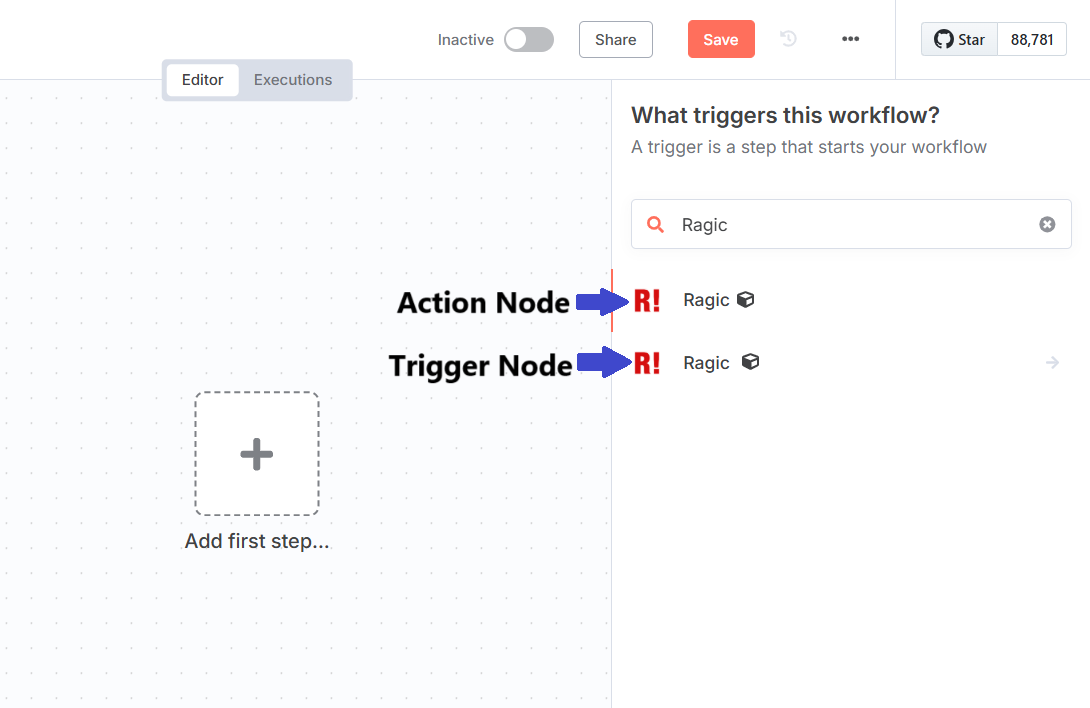
Nœud déclencheur
Objectif : utilise des webhooks pour démarrer un flux de travail lorsque le formulaire cible change.
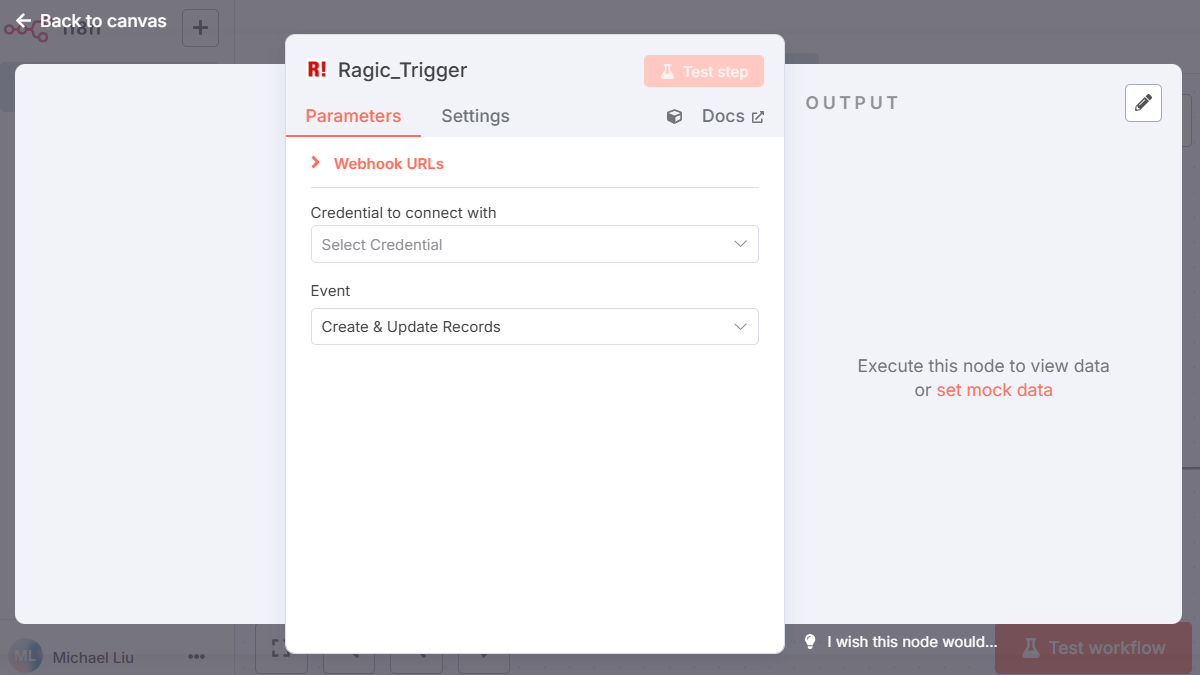
D'abord, créez des identifiants : dans "Credential to connect with", choisissez Create new Credential, puis saisissez votre Clé API et l'URL de la feuille (l'URL depuis "http" jusqu'à — mais n'incluant pas — le caractère ?), puis sauvegardez.
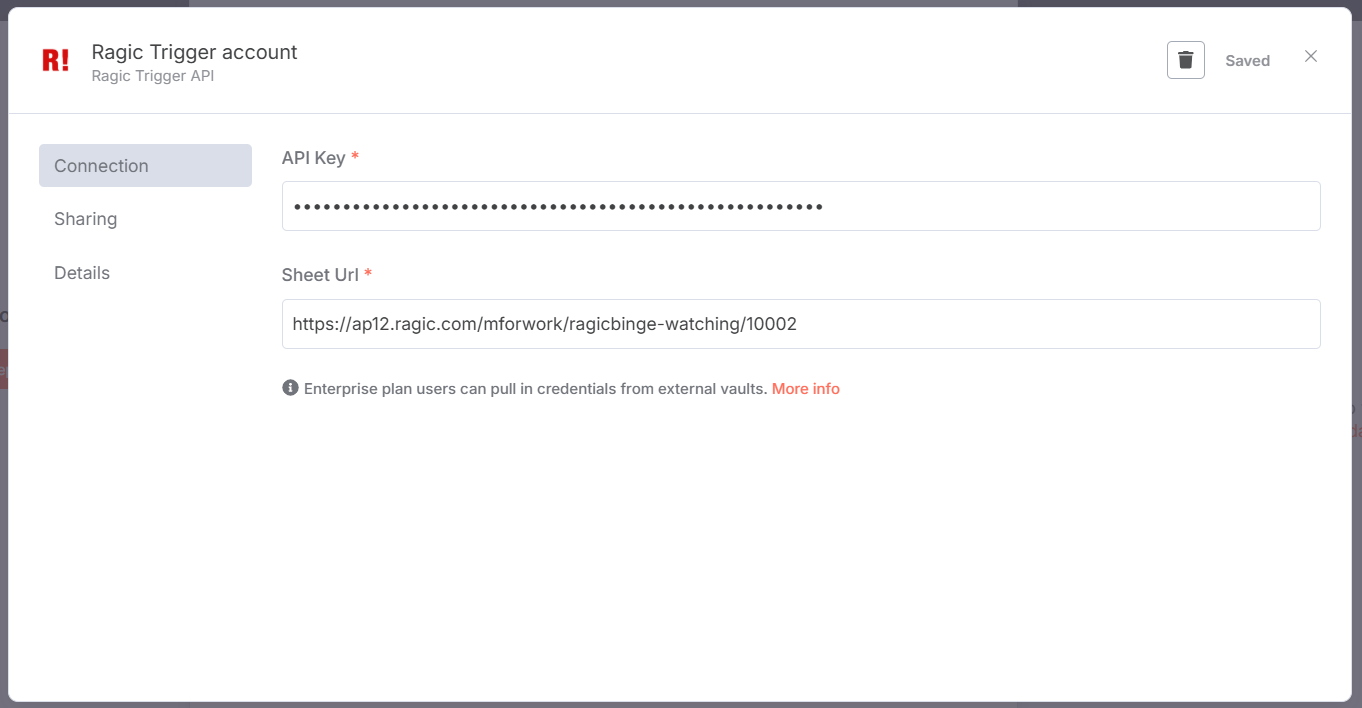
Dans le champ Event, sélectionnez l'événement de formulaire à surveiller : Créer des enregistrements (create records), Mettre à jour des enregistrements (update records), ou Créer & Mettre à jour des enregistrements (create & update records).
Cliquez sur Tester l'étape (test step) en haut à droite. Le nœud ouvrira un écouteur de webhook temporaire. Effectuez une modification dans le formulaire cible pour confirmer que le nœud déclencheur fonctionne. (Si vous ne recevez pas de webhook, consultez les Remarques supplémentaires.)
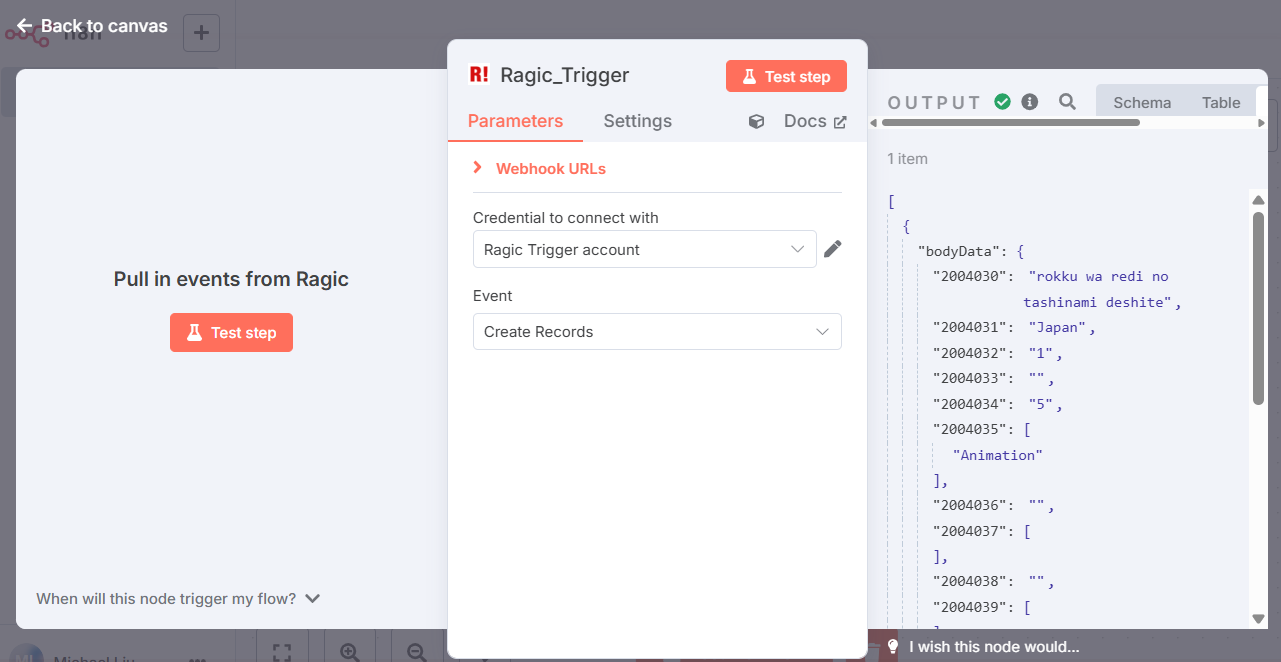
Nœud d'action
Objectif : créer ou mettre à jour des données.
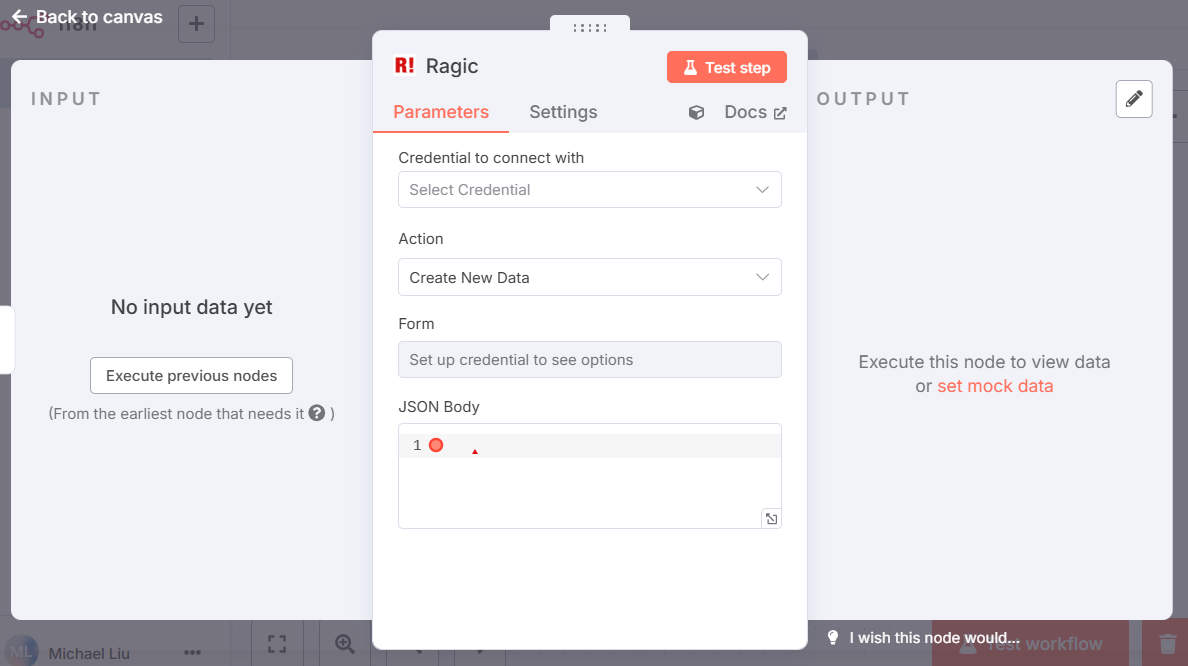
D'abord, créez des identifiants : dans “Credential to connect with,” choisissez Create new Credential, puis saisissez votre clé API ainsi que votre nom de serveur (par exemple, www.ragic.com ou ap12.ragic.com), et sauvegardez.
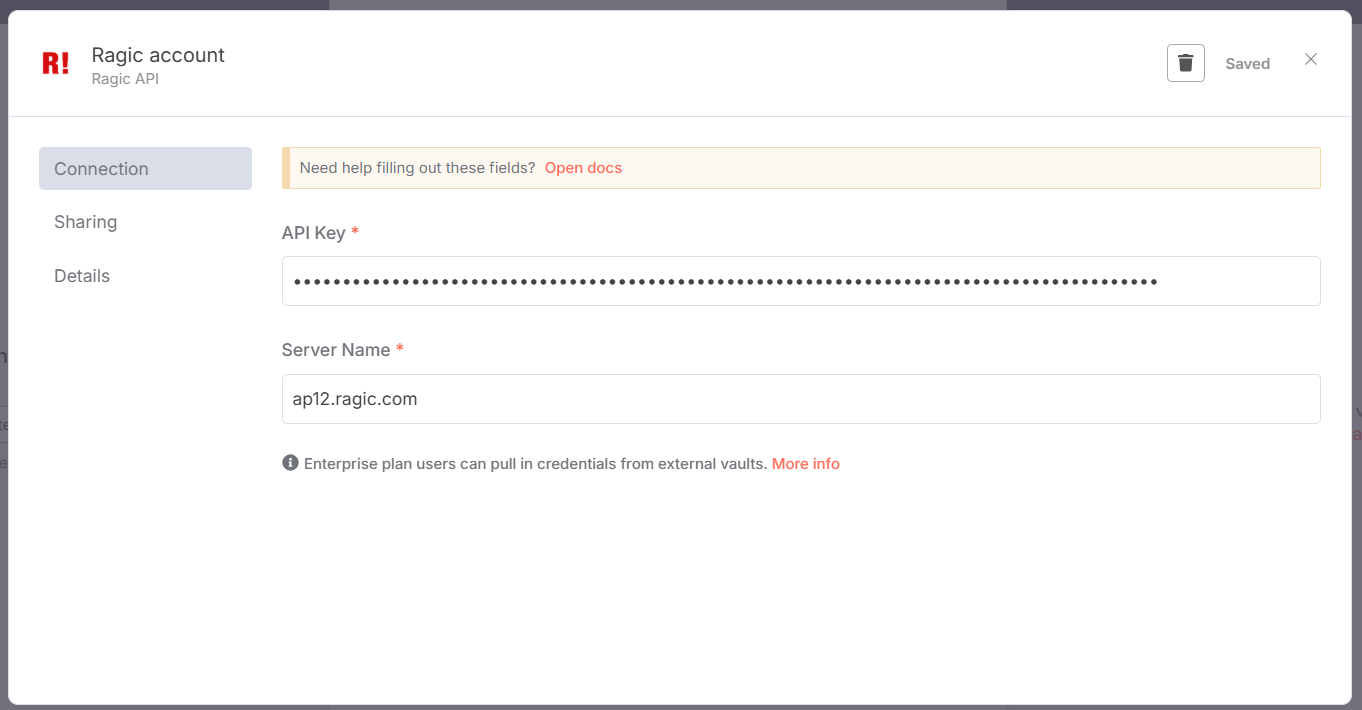
Dans le champ Action, choisissez Créer de nouvelles données (create new data) ou Mettre à jour des données (update existed data).
Dans la liste déroulante Formulaire, sélectionnez votre formulaire cible. S'il est manquant ou si vous voyez une erreur, resélectionnez vos identifiants et réessayez.
Si vous choisissez Mettre à jour des données existances (update existed data), un champ Index d'enregistrement (record index) apparaît — saisissez l'ID d'enregistrement de l'enregistrement que vous souhaitez mettre à jour.
Dans le Corps JSON, écrivez les données JSON que vous souhaitez créer ou mettre à jour selon le format de l'API HTTP Ragic.
Cliquez sur Tester l'étape (test step) en haut à droite pour confirmer que le nœud d'action fonctionne.
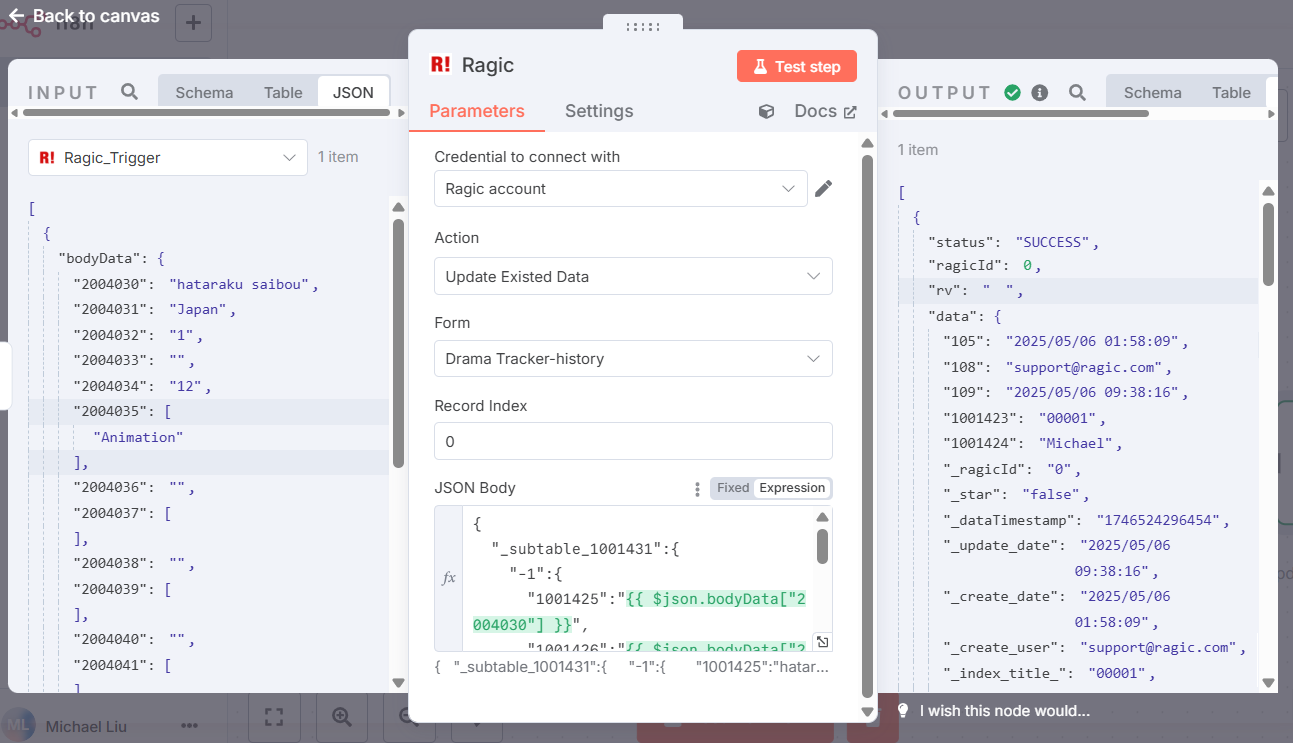
Sauvegarder et activer votre flux de travail
Après avoir conçu votre flux de travail, cliquez sur sauvegarder en haut à droite, puis changez son statut en Actif (active).
 Merci pour votre précieux retour !
Merci pour votre précieux retour !